Popravek: Težave s črnim zaslonom Dota 2
Miscellanea / / June 20, 2022
DOTA 2, spletna igra bojne arene za več igralcev, si je že prislužila srca mnogih. Z izjemnimi oboževalci po vsem svetu, DOTA 2 je zdaj ena najbolj znanih spletnih iger za več igralcev. V večini sodobnih osebnih in prenosnih računalnikov je precej enostavno podprt. Vendar pa se zdi, da se uporabniki z napravami nizkega cenovnega razreda, zlasti z operacijskim sistemom Windows 10, soočajo z nekaterimi težavami pri igranju igre.
Glede na pomisleke se uporabniki soočajo z nenadnimi težavami s črnim zaslonom ali dolgim časom nalaganja, ko poskušajo odpreti igro. Dejstvo, da je minilo že kar nekaj mesecev, zdaj predstavlja resno težavo za uporabnike.
Na srečo, če ste bili skozi vse te težave, smo vam končno prinesli malo sprostitve. V tem članku bomo preučili možne popravke za rešitev črnega zaslona DOTA 2 in drugih povezanih težav. Torej, brez odlašanja, začnimo.

Vsebina strani
-
Popravek: Težave s črnim zaslonom Dota 2
- Minimalne sistemske zahteve za igranje DOTA 2
- 1. način: uporabite možnost eksperimentalnega zagona Dote 2
- 2. način: Brisanje nepotrebnih datotek iz Dota 2
- Zaključek
Popravek: Težave s črnim zaslonom Dota 2
Preden začnemo s popravkom za danes, če uporabljate računalnik nižjega cenovnega razreda, morate vedeti, da ima DOTA 2 določene zahteve, ki jih morate izpolnjevati. Igra že ima nekaj priporočenih zahtev za igranje brez zamika. Vendar, tudi če jih vaš sistem ne izpolnjuje, morate izpolnjevati vsaj minimalne sistemske zahteve za igranje DOTA 2 na vaši napravi. Spodaj so navedene minimalne sistemske zahteve, ki jim sledijo drugi popravki.
Minimalne sistemske zahteve za igranje DOTA 2
- Zahtevan OS: Windows 7
- procesor: Dvojedrni pri 2,8 GHz (Intel/AMD)
- Spomin: 4 GB RAM-a
- Prostor na trdem disku: Razpoložljivost 8 GB prostora
- omrežje: Širokopasovna internetna povezava
- DirectX: Različica 9.0c
- zvočna kartica: Združljivo z DirectX
- grafika: Nvidia GeForce 8600/9600 GT, ATI/AMD Radeon HD2600/3600
Če vaš sistem ustreza zgornjim zahtevam, lahko igrate DOTA 2 na vašem osebnem/prenosnem računalniku brez obotavljanja. Vendar pa vedno predlagamo, da imate priporočene zahteve samo za brezhibno izkušnjo.
Oglasi
Po drugi strani pa, če vaš sistem izpolnjuje vse zgornje zahteve, vendar imate še vedno težave, si oglejte spodnji popravek.
1. način: uporabite možnost eksperimentalnega zagona Dote 2
Dota 2 je nedavno predstavila eksperimentalno možnost v igri. Težava s črnim zaslonom, s katero se soočate, ko poskušate igrati Dota 2, do zdaj nima nobene uradne rešitve. Če pa imate opravka z isto težavo, vam bo morda pomagala nova poskusna zagon.
Toda preden se odločite za to možnost, morate vedeti, da bo prinesla nekaj sprememb v vašo izkušnjo z igro. Eksperimentalni zagon naredi začetni čas nalaganja igre zelo počasen.
Zato boste morda morali počakati nekaj časa vsakič, ko odprete Dota 2. Toda po odprtju so ostale funkcije gladke in hitre kot vedno. Glede na to si poglejmo, kako natančno lahko uporabite ta zagon.
Oglasi
- Najprej zaženite Steam na svoji napravi.
- Pojdite na Dota 2 in jo posodobite. Če je že posodobljen, pojdite na naslednji korak.
- Z desno tipko miške kliknite datoteke Dota 2 in izberite lastnosti.
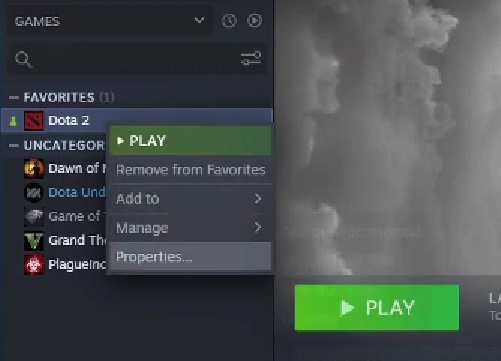
- Zdaj pod zavihkom Splošno kliknite Nastavi možnosti zagona.

- Napišite "-prewarm" in kliknite gumb V redu.

Oglasi
- Ponovno zaženite Dota 2 na vašem računalniku in zdaj bo deloval pravilno.
2. način: Brisanje nepotrebnih datotek iz Dota 2
Težava s črnim zaslonom v Doti 2 je v bistvu posledica neke napake. Toda to sta dve specifični datoteki, po odstranitvi katerih se zdi, da se igra zažene kot običajno. Ta trik je praktično pomagal mnogim igralcem Dota 2 in bi verjetno moral delovati tudi za vas. Torej, poglejmo, katere so te datoteke in kako se jih znebiti.
- Zaženite Steam na namizju.
- Z desno tipko miške kliknite Dota 2 in pojdite na Upravljanje.
- Zdaj izberite Brskaj po lokalnih datotekah.

- Odprite mapo »igra«, ki ji sledi mapa »dota«.
- Nato odprite mapo »panorama«.
- Pojdite v mapo »videoposnetki«.
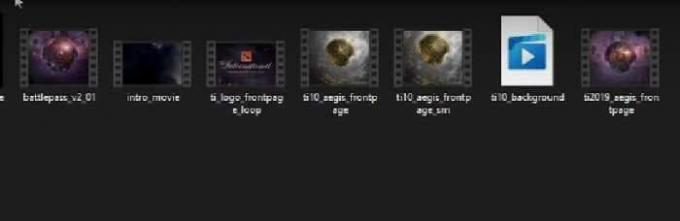
- Zdaj poiščite datoteki "Ti10_bbackground" in "intro_movies" in ju izbrišite.
Zaradi varnostnih ukrepov najprej premaknite datoteke v drugo mapo in preverite, ali Dota 2 deluje dobro ali ne. Če deluje brez težav, jih lahko izbrišete.
Zaključek
Obe možnosti sta se izkazali za zelo učinkoviti pri odpravljanju težave s črnim zaslonom Dota 2. Vendar se prva metoda zdi bolj zanesljiva od druge. Lahko pa poskusite oboje, če eden ne deluje. Težava s črnim zaslonom je v bistvu posledica napake v datotekah, zato upamo, da bomo kmalu videli kakšno uradno rešitev. Toda od zdaj se lahko zanesete na te popravke in nam ne pozabite sporočiti, ali je bil ta članek koristen.



